有时候因为工作需要得将图片素材去色,你们知道使用ai这款软件怎么完成这项操作吗?下文就为你们带来了ai将图片素材去色的具体操作方法。
首先我们打开ai软件,然后小编分为两种方法讲解:
一、绘制的素材变黑白的方法
假如我画了一个十分复杂的图形,想要将它转换为黑白的(建议成组比较方便选择)
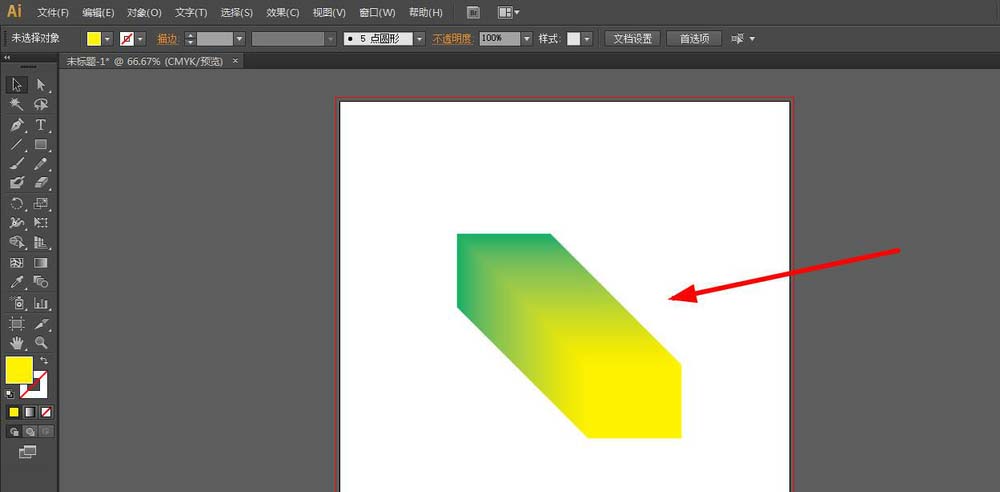
然后选中这个图形
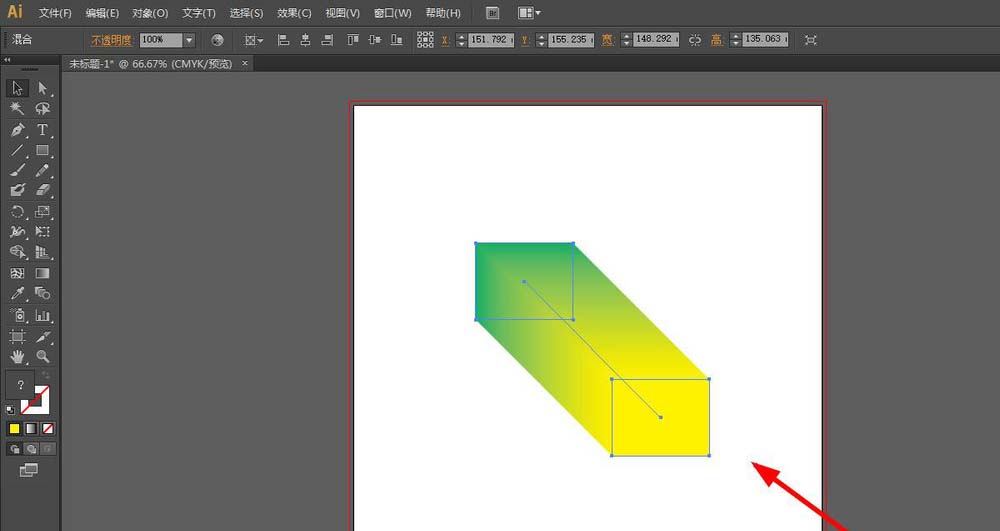
再点击“编辑”+“编辑颜色”+“转换为灰度”,如下图所示
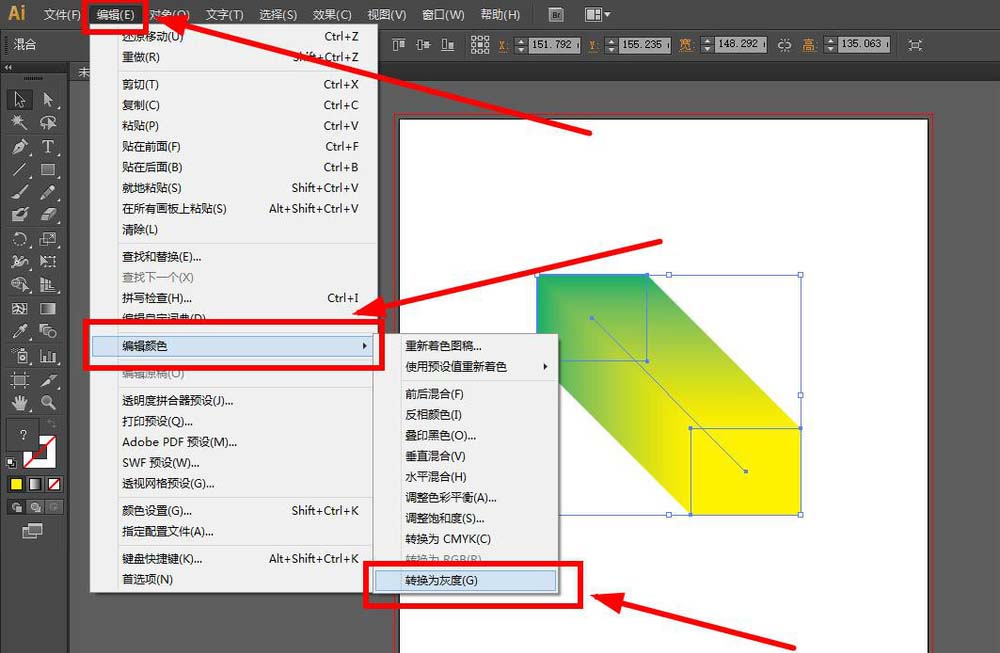
最后就可以看到明显的变化了
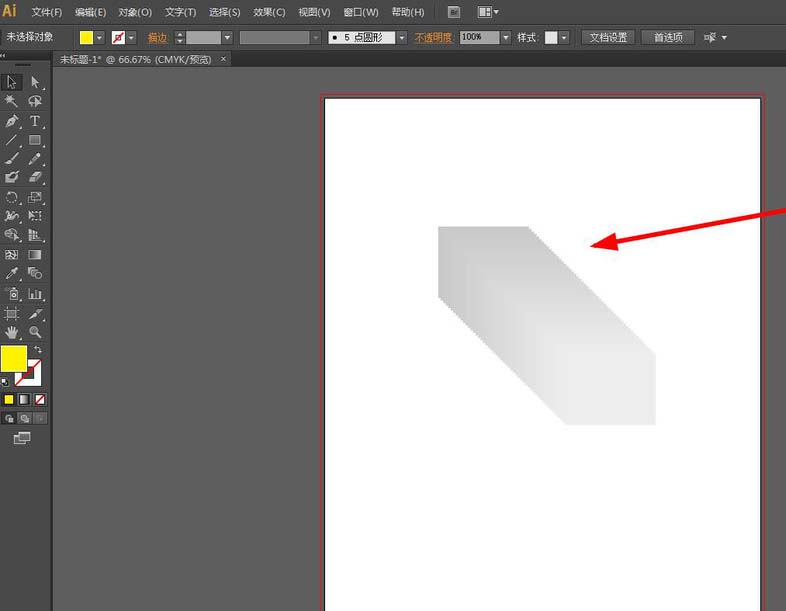
二、图片变黑白的方法
首先打开一个AI文档
然后置入一张图片
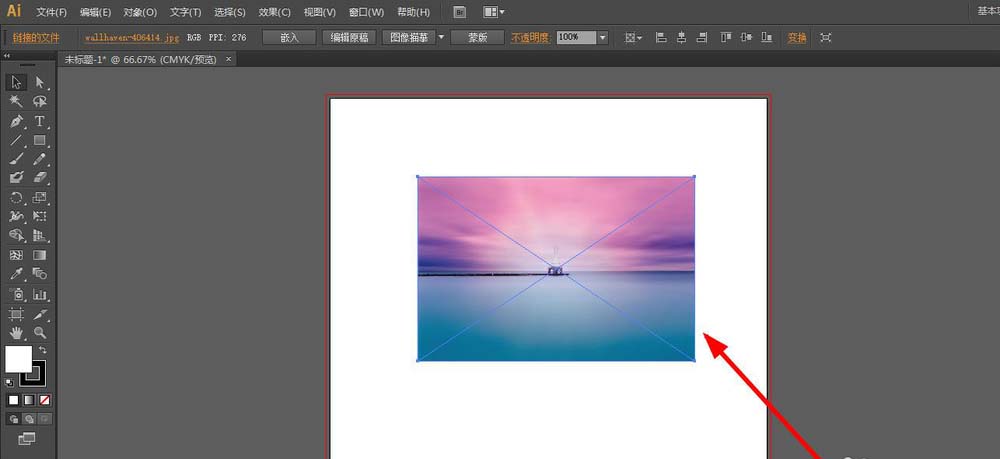
接着“嵌入”这张图片(要编辑一张图片一定要嵌入),点击如下图所示位置
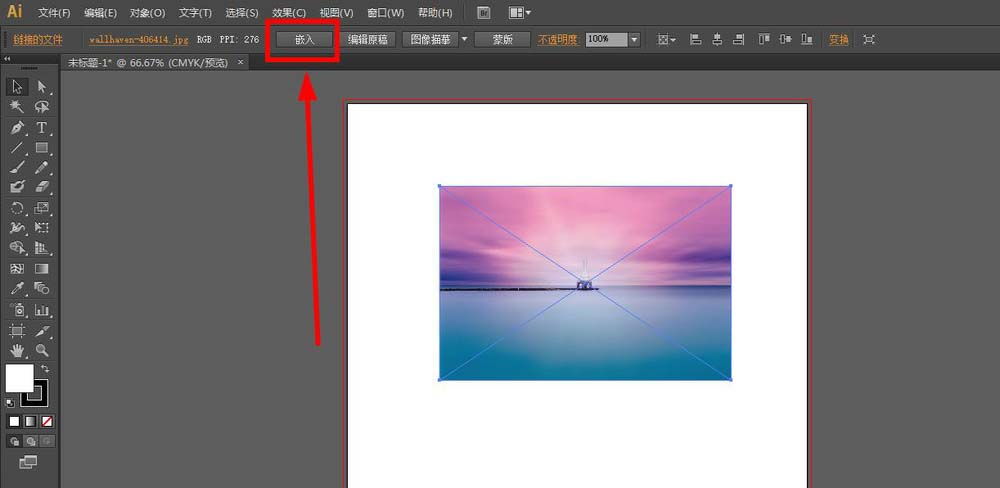
在嵌入的图片就看不到交叉的双线,就是嵌入成功的
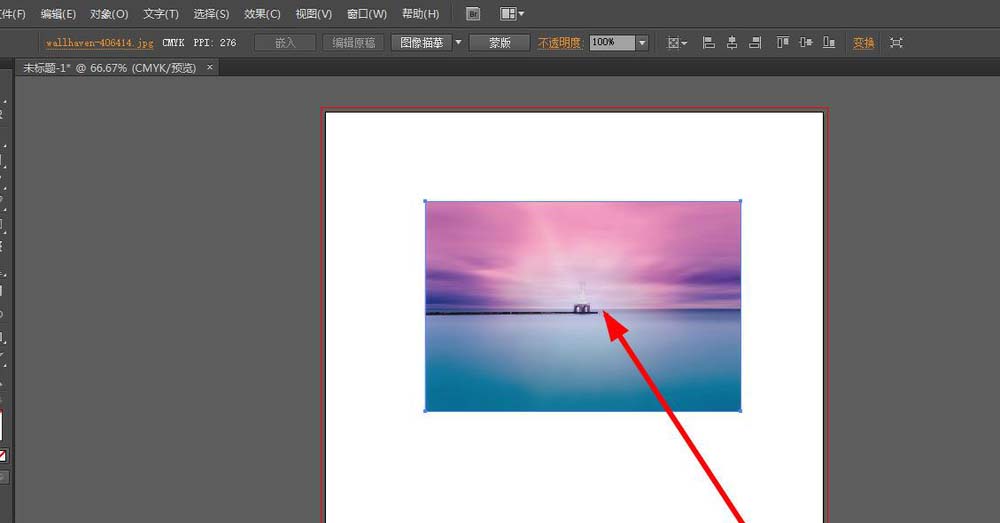
接着点击“编辑”+“编辑颜色”+“转换为灰度”
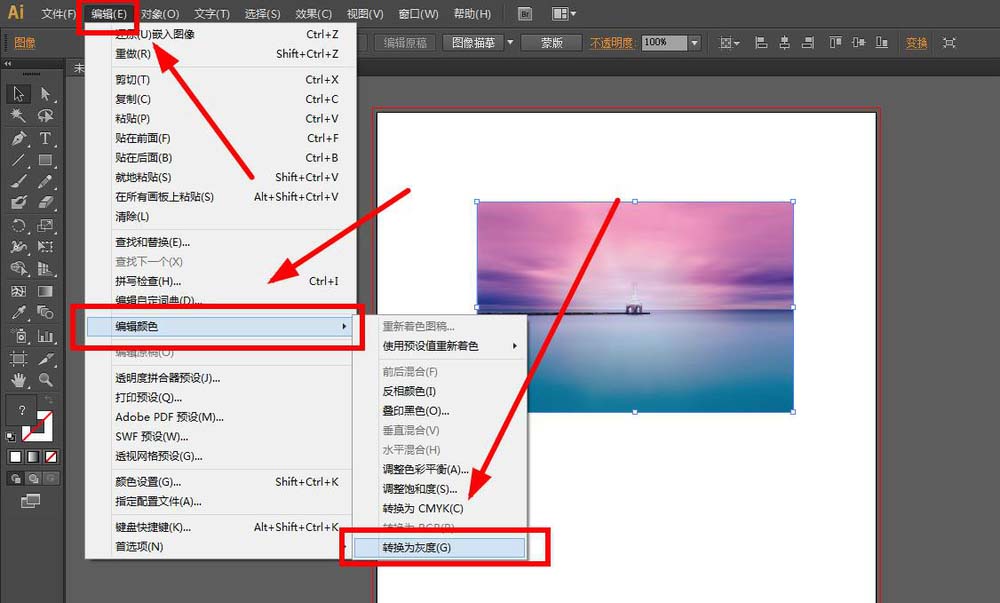
最后就可以看到图片的变化了
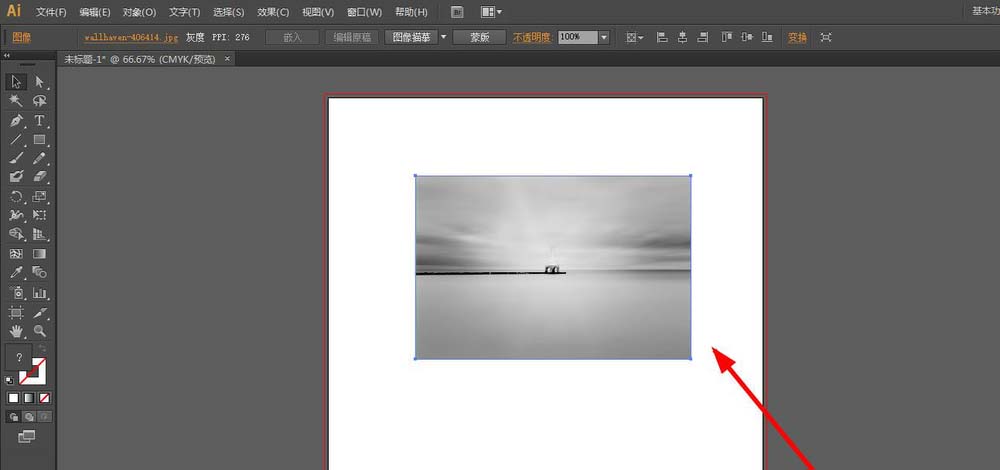
相信你们看完了上文讲解的ai将图片素材去色的具体操作方法,应该都有所了解了吧!



 超凡先锋
超凡先锋 途游五子棋
途游五子棋 超级玛丽
超级玛丽 口袋妖怪绿宝石
口袋妖怪绿宝石 地牢求生
地牢求生 原神
原神 凹凸世界
凹凸世界 热血江湖
热血江湖 王牌战争
王牌战争 荒岛求生
荒岛求生 植物大战僵尸无尽版
植物大战僵尸无尽版 第五人格
第五人格 香肠派对
香肠派对 问道2手游
问道2手游




























